
Mit PDF-Software wie SwifDoo PDF lässt sich das Problem umgehen, und wir möchten in diesem Beitrag vorstellen, wie Sie PDF Markierung entfernen können.
Welches Programm kann ich verwenden, um Hervorhebungen aus PDFs zu entfernen?
Wenn Sie schon einmal versucht haben, Änderungen an einer PDF-Datei vorzunehmen, wissen Sie vielleicht schon, dass es schwierig ist, Hervorhebungen bzw. Markierungen aus einer PDF-Datei zu entfernen, ohne ein spezielles PDF-Programm zu verwenden. Das Gute daran ist, dass Sie bei einer Suche im Internet eine Reihe von Ergebnissen finden, die Ihnen sagen, welche Tools nützlich sein könnten. Sie müssen nur herausfinden, welches am besten zu Ihnen passt.
Unter Windows, unabhängig von Windows 10, Windows 8, 7 oder XP, ist SwifDoo PDF die ideale Wahl. Für macOS-Nutzer steht der integrierte PDF-Viewer Preview zur Verfügung, oder Sie können die Software eines Drittanbieters, Wondershare PDFelement, verwenden. Unabhängig von Windows, macOS oder Linux sind die Online-PDF-Tools PDF4me und Smallpdf in der Lage, die Hervorhebung von PDF-Dokumenten zu entfernen.
Hervorhebung aus PDF unter Windows entfernen
SwifDoo PDF
SwifDoo PDF ist eine funktionsreiche PDF-Verwaltungsanwendung, mit der Benutzer PDF-Dokumente konvertieren, bearbeiten, mit Anmerkungen versehen und löschen können und vieles mehr. Sie können jeweils eine Markierung aus einer PDF-Datei entfernen und auch alle Markierungen aus einer PDF-Datei auf einmal entfernen. Vor allem ist das Entfernen von Hervorhebungen in einer PDF-Datei kostenfrei möglich. Werfen Sie nun einen kurzen Blick darauf, wie Sie mit SwifDoo PDF unter Windows Hervorhebungen und Markierungen in PDFs entfernen können.
So können Sie PDF Textmarker entfernen
Schritt 1: Laden Sie SwifDoo PDF kostenlos herunter, starten Sie es und ziehen Sie Ihre PDF-Datei per Drag & Drop in das Programm;
Schritt 2: Suchen Sie den Text oder Bereich, den Sie nicht mehr hervorheben möchten, klicken Sie mit der rechten Maustaste darauf und wählen Sie Löschen;
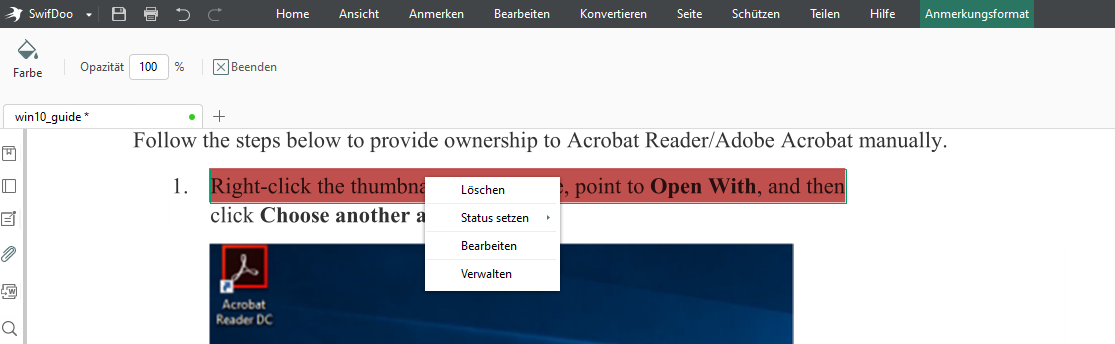
Schritt 3: Wiederholen Sie den Schritt 2, um weitere Hervorhebungen in der PDF-Datei zu entfernen. Gehen Sie zu SwifDoo und Speichern unter, um die Änderungen zu speichern.
So entfernen Sie alle Hervorhebungen in einer PDF-Datei
Schritt 1: Importieren Sie Ihre hervorgehobene PDF-Datei in SwifDoo PDF;
Schritt 2: Klicken Sie auf das Symbol Anmerkungen in der Seitenleiste;
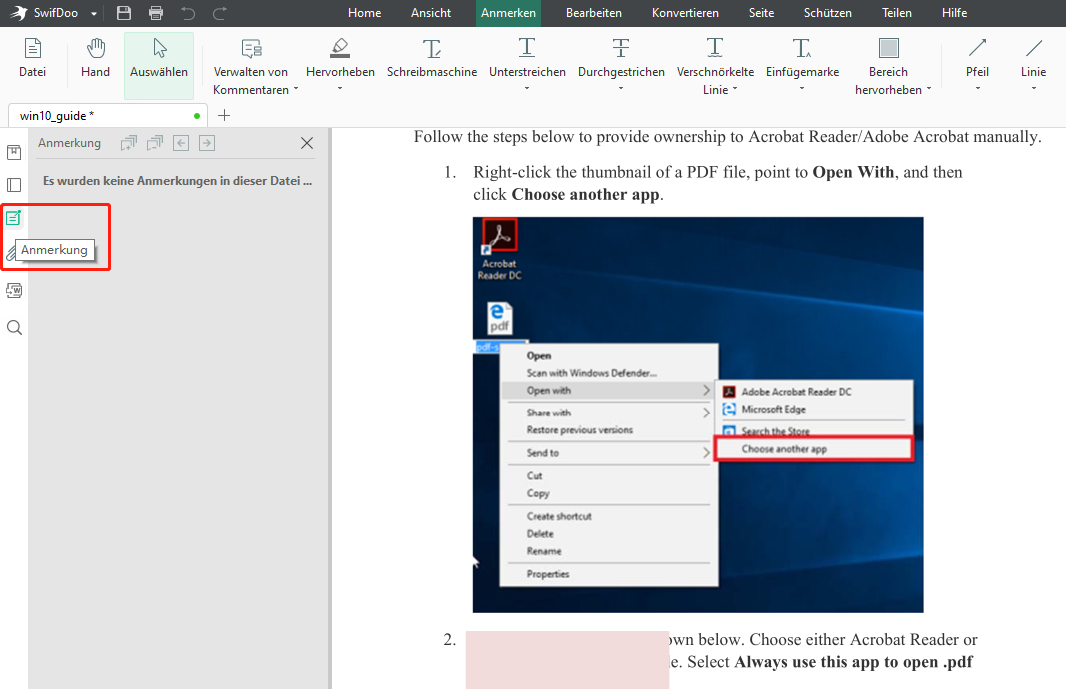
Schritt 3: Klicken Sie auf das Symbol Alle Kommentare löschen in der Anmerkungsleiste, um alle Anmerkungen in der PDF-Datei zu löschen.
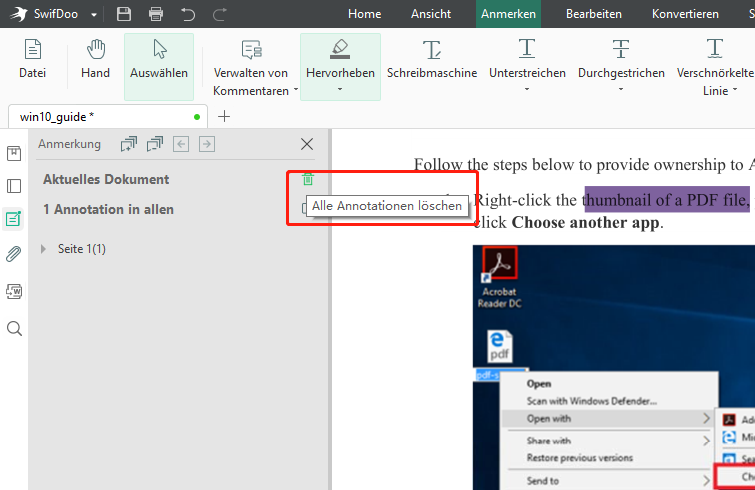
Warum kann ich die Markierung nicht aus der PDF-Datei entfernen?
Manchmal kann es vorkommen, dass Sie mit einer der beiden oben genannten Methoden keine Hervorhebungen in einer PDF-Datei entfernen können. Dies kann selbst dann passieren, wenn Sie die branchenführende PDF-Software Adobe Acrobat verwenden. Woran liegt das? Es liegt vielleicht daran, dass der Text in der PDF-Datei im ursprünglichen Word-Dokument hervorgehoben wurde, nicht aber in der PDF-Datei. Daher können Sie die Hervorhebungen in der PDF-Datei nur entfernen, indem Sie sie in der Word-Datei löschen und die Word-Datei erneut als PDF exportieren.
Was ist, wenn Sie kein bearbeitbares Originaldokument haben? Hier kommt SwifDoo PDF Konverter ins Spiel. Lesen Sie die folgende Anleitung, um PDF in Word zu konvertieren und um herauszufinden, wie Sie auf diese Weise PDF Markierung entfernen können.
Schritt 1: Nachdem Sie Ihre PDF-Datei mit SwifDoo PDF geöffnet haben, tippen Sie auf Konvertieren und wählen Sie PDF in Word;
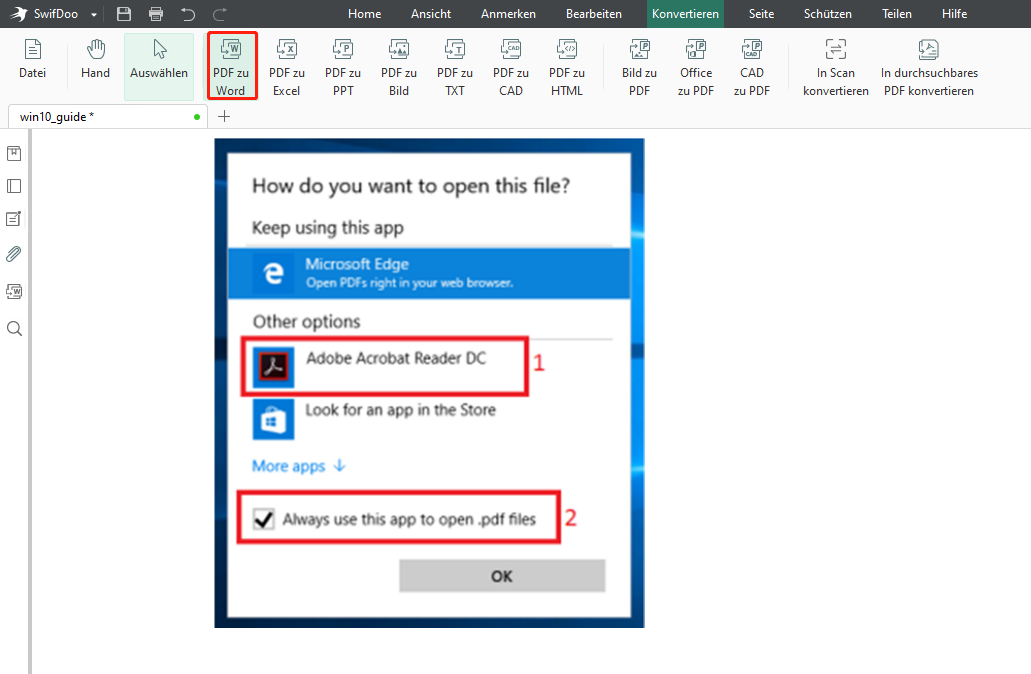
Schritt 2: Wählen Sie im Dialogfeld von SwifDoo PDF Converter einen Ausgabepfad und klicken Sie auf die Schaltfläche Start, um die PDF-Datei in eine Word-Datei zu konvertieren;
Schritt 3: Markieren Sie jetzt in der Word-Datei den nicht hervorgehobenen Text und wählen Sie Format Painter, um den hervorgehobenen Text zu formatieren;
Schritt 4: Wiederholen Sie Schritt 3. Wenn Sie fertig sind, exportieren Sie die Datei als PDF.
So können Sie PDF Markierung entfernen, wenn die PDF-Software dies nicht direkt tun kann.
Wie kann ich eine PDF-Datei wieder markieren, nachdem ich die Hervorhebung entfernt habe?
SwifDoo PDF ist ein leistungsfähiges PDF-Annotationstool, das eine Reihe von PDF-Annotationstools einschließlich PDF-Highlighter bietet. Damit können Sie sowohl Text als auch Bereiche in einem PDF-Dokument hervorheben. Wenn Sie lernen möchten, wie man eine PDF hervorhebt, lesen Sie bitte den unten stehenden Beitrag für Details. Bei Bedarf können Sie die Farbe der Markierung in einer PDF-Datei problemlos löschen und ändern.
Jetzt wissen Sie vielleicht schon, wie Sie unter Windows PDF gelbe Markierung entfernen, aber was ist mit Mac? Lesen Sie weiter, um zu wissen, wie man auf dem Mac gelben Textmarker entfernen kann.
Mac PDF Markierung entfernen
Preview
Wenn Sie darüber nachdenken, wie Sie eine Markierung in einer PDF-Datei auf dem Mac entfernen können, sollte Preview, das vorinstallierte PDF-Programm für macOS-Geräte, die erste Option sein. Mit Preview können Sie alle Arten von Anmerkungen in einem PDF-Dokument hinzufügen oder löschen, ohne etwas dafür zu bezahlen.
Schritt 1: Öffnen Sie in der Preview-App Ihre PDF-Datei;
Schritt 2: Suchen Sie den markierten Text oder Bereich, doppelklicken Sie darauf und wählen Sie im Pop-up-Menü die Option Markierung entfernen;
Schritt 3: Gehen Sie auf Datei, Speichern, um die geänderte PDF-Datei zu exportieren.
Wondershare PDFelement
Wenn Sie eine Anwendung eines Drittanbieters verwenden möchten, um die Anmerkungen in einer PDF-Datei auf dem Mac zu verwalten, ist Wondershare PDFelement sehr nützlich. Diese Software kann jeweils nur eine Anmerkung aus einer PDF-Datei entfernen und bei Bedarf mehrere Anmerkungen auf einmal löschen. Die folgende Anleitung erklärt, wie man mit dem Programm Markierung PDF entfernen kann.
Schritt 1: Importieren Sie Ihre PDF-Datei in die Software, und klicken Sie auf das Symbol Kommentar in der Seitenleiste;
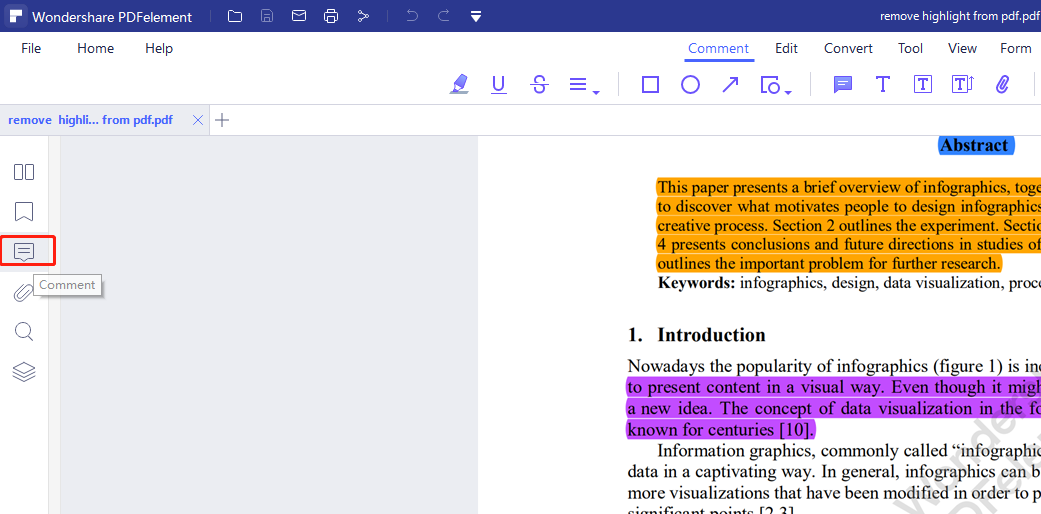
Schritt 2: Halten Sie im Kommentarbereich die Strg- oder Umschalttaste gedrückt, um alle Hervorhebungen auszuwählen, die Sie löschen möchten, und klicken Sie mit der rechten Maustaste darauf;
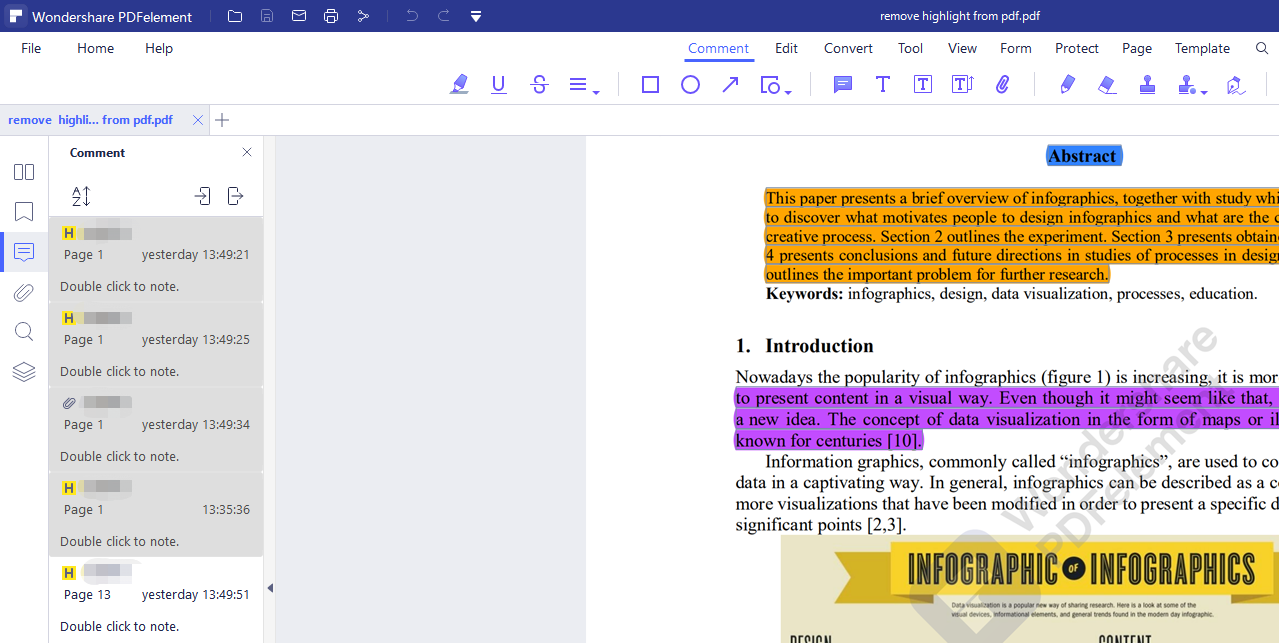
Schritt 3: Wählen Sie Löschen im Kontextmenü, um die Hervorhebung des Textes in der Datei aufzuheben.
PDF Textmarker entfernen online
PDF4me
Nicht jeder möchte eine Desktop-Anwendung verwenden, und Sie möchten vielleicht die Methode zum Entfernen von PDF Textmarker online beherrschen. Obwohl es nicht viele webbasierte Software gibt, die das kann, haben wir eine gefunden, nämlich PDF4me. Schauen wir uns einmal , wie man mit diesem Tool gratis online eine Markierung aus einer PDF-Datei entfernen kann.
Schritt 1: Suchen Sie das Online-Tool im Browser und gehen Sie auf die Seite des PDF-Editors;
Schritt 2: Klicken Sie auf Datei auswählen, um eine PDF-Datei hochzuladen;
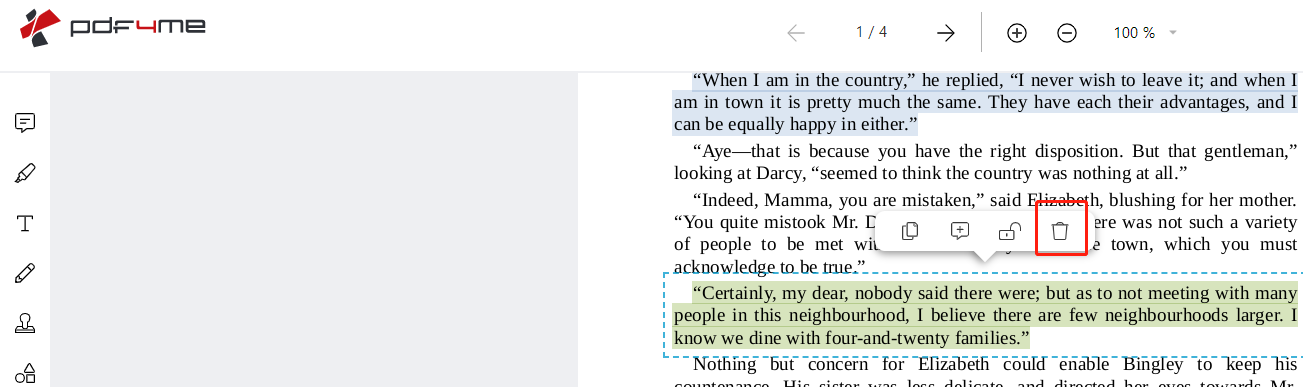
Schritt 3: Suchen Sie den hervorgehobenen Text und klicken Sie auf das Papierkorbsymbol (Symbol Anmerkung löschen) im Pop-up-Menü;
Schritt 4: Wählen Sie im neuen Dialogfeld die Option Löschen, um die Markierung zu entfernen.
SmallPDF
Eine weitere webbasierte Software zum Aufheben der Hervorhebung von Text in einem PDF-Dokument ist Smallpdf. Ein vielseitiges PDF-Tool, mit dem Sie Notizen und Formen hinzufügen, Text in einem PDF-Dokument hervorheben, PDF-Dateien bearbeiten, konvertieren und vieles mehr können. Mit diesem Tool können Sie ganz einfach und kostenlos eine Markierung aus einer PDF-Datei entfernen.
Schritt 1: Öffnen Sie die Software-Webseite in einem Browser, wählen Sie Tools und dann auf der Startseite PDF bearbeiten;
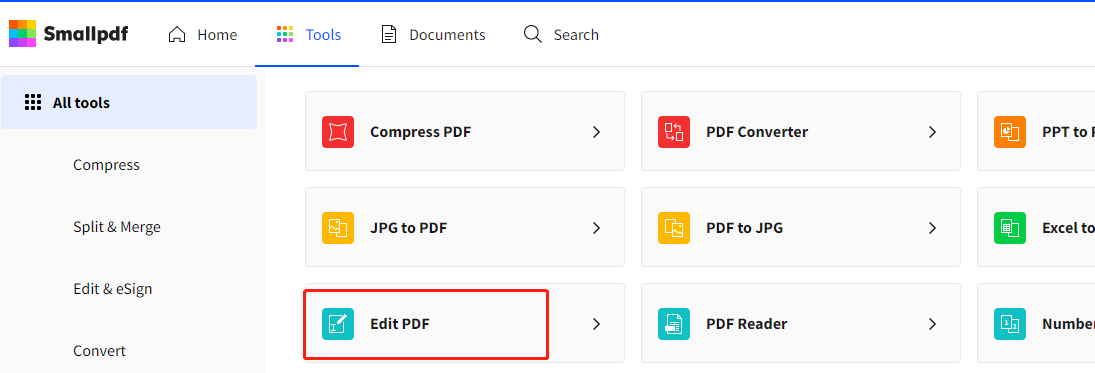
Schritt 2: Wählen Sie Ihr PDF-Dokument aus und laden Sie es hoch;
Schritt 3: Klicken Sie auf den markierten Text und wählen Sie das Papierkorbsymbol, um die Markierung aus der PDF-Datei aufzuheben.
Sie können auch die Strg-Taste gedrückt halten, um mehrere Hervorhebungen auszuwählen und sie alle auf einmal zu entfernen.
Abschließende Worte
Wenn es darum geht, wie man PDF Markierung entfernen muss, gibt es eine ganze Reihe von Offline- und Online-Tools, die Ihnen eine Antwort geben können. Wenn Sie jedoch eine PDF-Datei mit Hunderten von Seiten und vielen Anmerkungen, also Highlights, haben und schnell alle Hervorhebungen entfernen möchten, ohne sie einzeln zu löschen, sollten Sie unbedingt mit einer professionellen Desktop-PDF-Anwendung arbeiten. Laden Sie SwifDoo PDF herunter und testen Sie es kostenlos!








